Pārlūks Chrome ļauj atskaņot multivides failus jebkurā WebMformātā, tāpat kā dažos citos pārlūkos. Šī ir ļoti ērta funkcija, ja jums nav instalēts multivides atskaņotājs, bet vēlaties atskaņot failu. Tā kā failus var atskaņot tikai atsevišķos formātos, tas joprojām ir noderīgs. Lai gan jūs varat izmantot pārlūku Chrome, lai atskaņotu audio un video failus, jūs to faktiski nevarat izmantot, lai pārvaldītu multivides bibliotēku, izveidotu atskaņošanas sarakstus vai pat izveidotu atsevišķu audio failu, lai nepārtraukti atskaņotu. Achshar atskaņotājs ir Chrome lietojumprogramma, kas ne tikai ļauj jumspārvaldiet savus mūzikas failus pārlūkā Chrome, bet arī ļauj jums izveidot atskaņošanas sarakstus un meklēt bibliotēkā pēc izpildītāja, albuma vai dziesmas. Lietotnei ir gan bezsaistes, gan tiešsaistes režīms, un tā ļauj nepārtraukti atskaņot dziesmu vai atskaņošanas sarakstu.
Pēc instalēšanas dziesmas var pievienot lietotnei, tās velkot un nometot, vai arī manuāli augšupielādējot. Lai pievienotu dziesmu, noklikšķiniet uz pluszīmes blakus Mūzikas pārlūks un jums būs iespēja vilkt vairākus failus pa lietotni vai noklikšķināt uz Pievienojiet manuāli pogu labajā apakšējā stūrī, lai failu pievienošanai izmantotu failu pārlūku. Klikšķis Atcelt , lai izietu no dziesmas pievienošanas režīma.
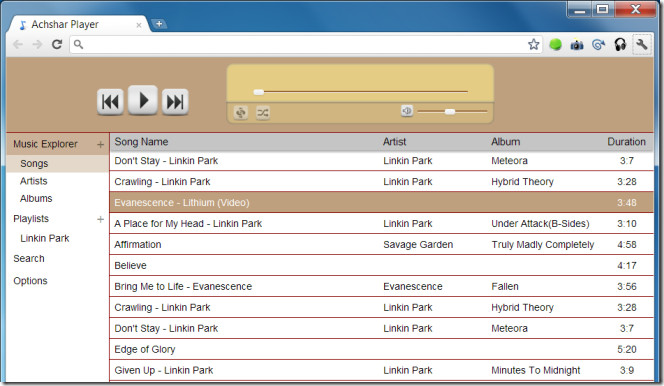
Vairākus failus varat vilkt virs lietotnes, lai tos pievienotu lielapjoma. Ierakstu pievienošana var aizņemt kādu laiku atkarībā no failu skaita.
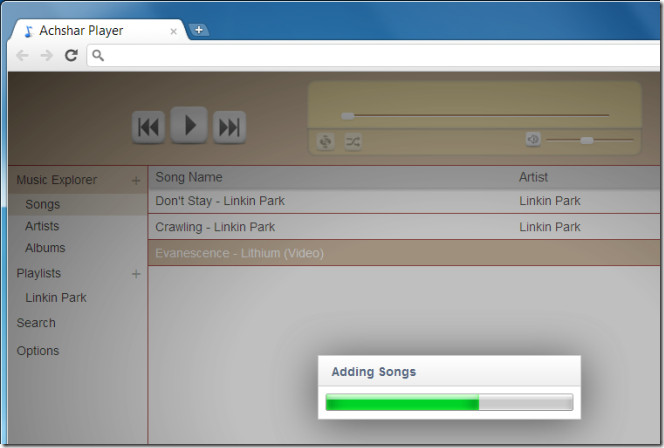
Lai atskaņotu dziesmu, atlasiet to dziesmu sarakstā un noklikšķiniet uz Spēlē. Atskaņošanas sarakstu var izveidot, noklikšķinot uz blakus attēlota pogas Atskaņošanas saraksti, ievadot atskaņošanas saraksta nosaukumu un pēc tam noklikšķinot Pievienot.
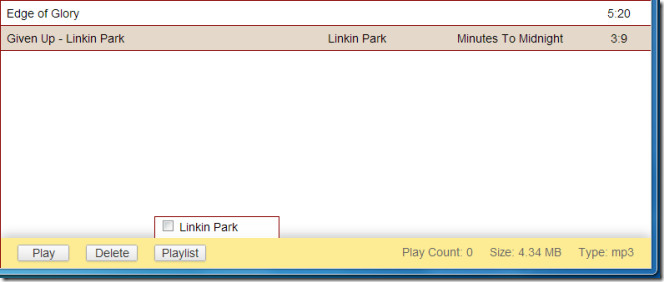
Lai meklētu dziesmas pēc izpildītāja vai albuma nosaukuma, noklikšķiniet uz Meklēt kreisajā panelī un izmantojiet vienu no trimpogas; Dziesmas, izpildītāji vai albumi, lai filtrētu meklēšanu. Tagad meklēšanas joslā ierakstiet to, ko meklējat; lietotne meklēs jūsu pievienotās dziesmas un uzskaitīs visus atbilstošos rezultātus.
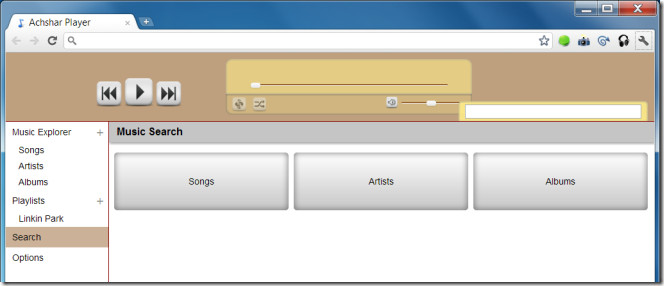
Ja vēlaties lietotni izmantot bezsaistes režīmā, izvērsiet to Iespējas un atlasiet Iestatījumi. Izvēlieties Savienojums no vadības ierīcēm, kuras tiek ielādētas labajā pusē, un pārbaudiet Bezsaistes režīms. Turklāt jūs varat pielāgot atskaņotāja tekstu un fona krāsu no Tēma, samaziniet ikonas labajā pusē esošās iespējas, lai tās aizņemtu mazāk vietas Skats cilni un pievienojiet vai noņemiet dziesmas vai izpildītāja filtru no Etiķetes cilne.
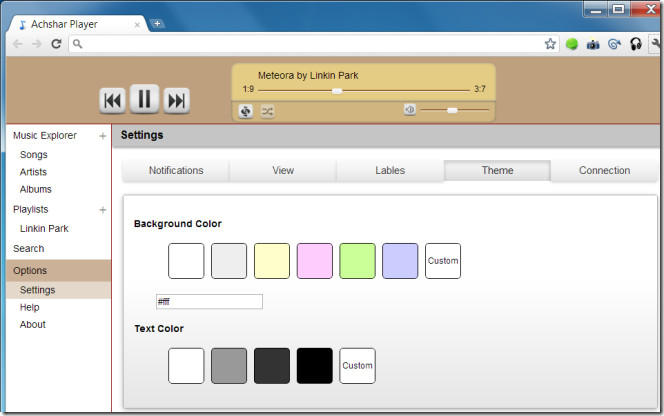
Tāpat kā lielākajai daļai multivides atskaņotāju, jūs varat mainīt un sajauktdziesmas, atlasot atbilstošās pogas tieši zem multivides atskaņotāja vadības ierīcēm. Lietotne ir mūzikas atskaņotājs, tāpēc, ja pievienosit MP4 dziesmas, tā iegūs un atskaņos tikai audio.
Instalējiet Achshar Player lietojumprogrammu pārlūkam Chrome












Komentāri